CLIを使用して拡張機能を作成する

はじめに
開始する前に覚えておくべきキーポイント
マニフェストファイル
各拡張機能には、その動作を概説する固有のplugin-manifest.jsonファイルが必要です。このファイルを作成した後、HTML、JavaScript、CSSといったクライアントサイド技術を利用して拡張機能を構築できます。拡張機能をプライベートにホストするか、公開するかを選ぶことができます。
非公開と公開の拡張機能
動作 非公開のExtension 公開するExtension 表示設定 インストールURLを知っている人なら誰でも拡張機能にアクセスできます。 誰でも 確認する post-submission 該当なし はい.
拡張機能を確認してからZoho マーケットプレイスに公開します。
ランタイム環境のセットアップ
- 拡張機能の開発環境を構築するために'Node。js'をインストールします。
- 以下のリンクからファイルをダウンロードします。
- 以下のコマンドを実行してバージョンを確認します: $ node -v
 ファイルダウンロードリンク:https://nodejs。org/en/
ファイルダウンロードリンク:https://nodejs。org/en/
Zoho Extension Toolkit(ZET)が対応しているバージョン:6。+10、-10以上Zoho Extension Toolkitのインストール
Zoho Extension Toolkit(ZET)はコマンドラインインターフェイスツールです。このツールを使用して、エクステンションをビルド、テスト、パッケージすることができます。ご使用のOSに対応したコマンドを実行して、ツールをインストールしてください。
お使いのオペレーティングシステム コマンド MacOS / Linux -gはグローバルインストールを示します。ZETがグローバルにインストールされると、お使いのマシンのどこからでもコマンドを実行できます。そうでなければ、ZETがインストールされているパスに移動してからZETコマンドを実行する必要があります。インストール後、以下のコマンドを実行してバージョンを確認してください:zet -v ZET オプション

- -v, -version - バージョン番号を表示します
- -h, -help - 使用方法に関する情報を提供します
ZET コマンド
init
 使用方法:$zet init
使用方法:$zet init
このコマンドは新しいプロジェクトテンプレートディレクトリを生成します。エクステンションのフォルダ構造を作成するために、このセクションのステップ1から4に従ってください。
run
 使用法: $zet 実行
使用法: $zet 実行
このコマンドは現在のディレクトリをコンテキストにローカルサーバーを起動します。このセクションの手順6と7に従って拡張機能を実行してください。
認証
 使用法: $zet 認証
使用法: $zet 認証このコマンドは現在の拡張機能をチェックします。このセクションの手順8に従って拡張機能をplugin-manifest.jsonファイルの規則に基づいて認証してください。
パック
 使用法: $zet パック
使用法: $zet パックこのコマンドはプロジェクトをZIPファイルにコンパイルし、Zohoマーケットプレイスにアップロードするためのものです。このセクションの手順9に従って拡張機能をパッケージングしてください。これは拡張機能を作成する最終手順です。
初めての拡張機能を作成する
拡張機能を作成する手順
-
実行する zet init
- エクステンションを作成しているZohoサービスを選択するよう求められます。
- 選択する Zoho プロジェクト
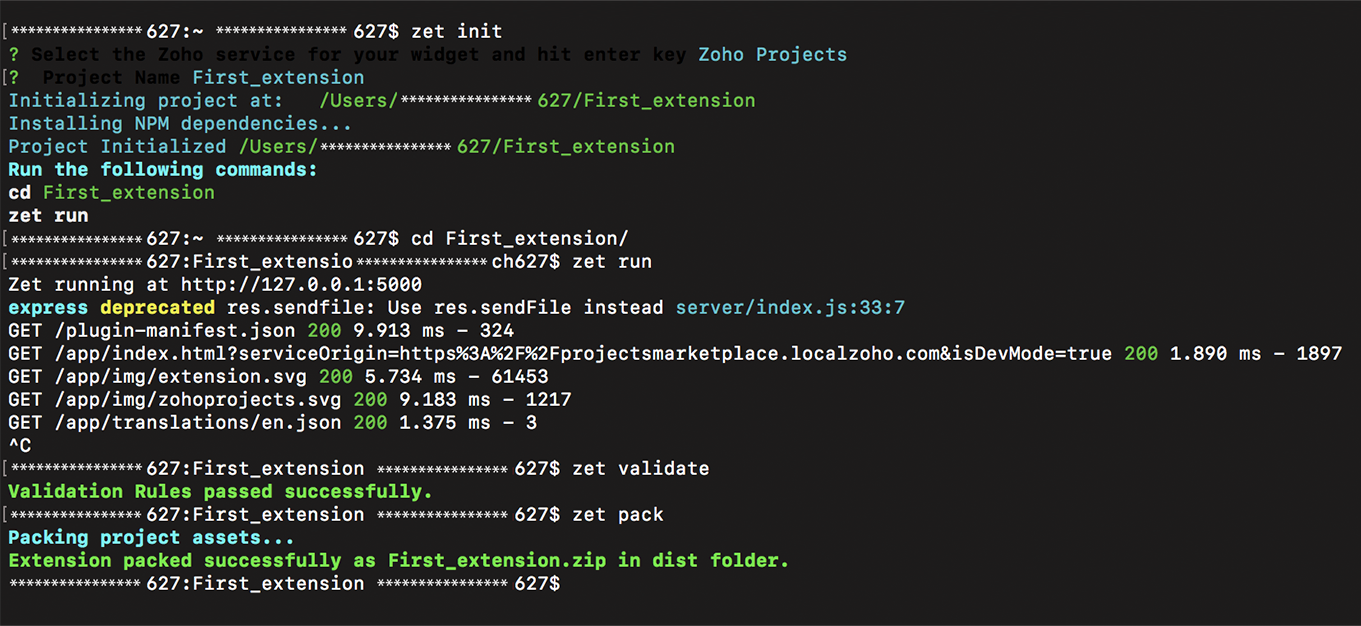
- エクステンションに名前を付けます。フォルダ構造が生成されます。
-
実行する cd [extension name]
- このコマンドを使用すると、現在のパスを新しいエクステンションのディレクトリパスに設定できます。
ご使用のマシン上にある指定のディレクトリに移動し、HTML、JS、CSSなどのクライアントサイド技術を使用して拡張機能を開発してください。
zet run を実行してください。
- このコマンドはローカルサーバーを起動し、拡張機能をローカルで実行します。
- 拡張機能はポート5000で実行されます。このコマンドを実行する前にポートの使用可能性を確認してください。
- サーバーの起動が正常に行われたかを確認するには、http://127。0。0。1:5000/plugin-manifest。jsonまたはhttp://127。0。0。1:5000/app/index。htmlにアクセスしてください。また、検証する前にデベロッパーモードでのエクステンションのテストを行ってください。
zet 認証の実行
- このコマンドは、エクステンションがplugin-manifest。jsonファイルに記載されているガイドラインに従っているかを検証します。plugin-manifest。jsonファイルの設定方法はこちらで確認できます。
- ファイルが検証に合格すると緑色の成功通知が表示されます。失敗した場合は、必要な修正を行い、再度zet 認証を実行してください。
zet packを実行してください
-
このコマンドで拡張機能を実行するために必要なファイルとフォルダーを圧縮し、'.郵便番号'ファイルを生成します。ファイルは'/(拡張のディレクトリ)/dist'のパスに位置します。
- 例えばファイルパス: '/myfirstextension/dist'。
- この圧縮ファイルは、拡張機能がプライベートであろうとパブリックであろうと、ZAppsに提出する必要があります。
開発者モードでの拡張機能のテスト

前提条件
- 開発者モードで拡張機能をテストするには、Zoho プロジェクトのポータルにログインしている必要があります。アカウントをまだお持ちでない場合は、こちらからご登録いただき、ブラウザでアクティブなセッションを維持してください。
- 拡張機能はポート5000で動作している必要があります。
- 右上隅にある
をクリックします。
- Integrationの下にある開発者向け情報を選択し、拡張機能を作成するを選びます。
- 開発者モードを有効にするをクリックします。
- ポート5000で動作する拡張機能はZoho プロジェクトの定義済みの場所すべてに表示されます。特定のウィジェットの場所へ移動して拡張機能をテストできます。
- 開発者モードが有効になっている場合は、ローカルで動作する拡張機能のみが表示され、他の拡張機能は無効化されます。
- 開発者モードを終了するには、開発者モードを有効にするボタンのチェックを外します。
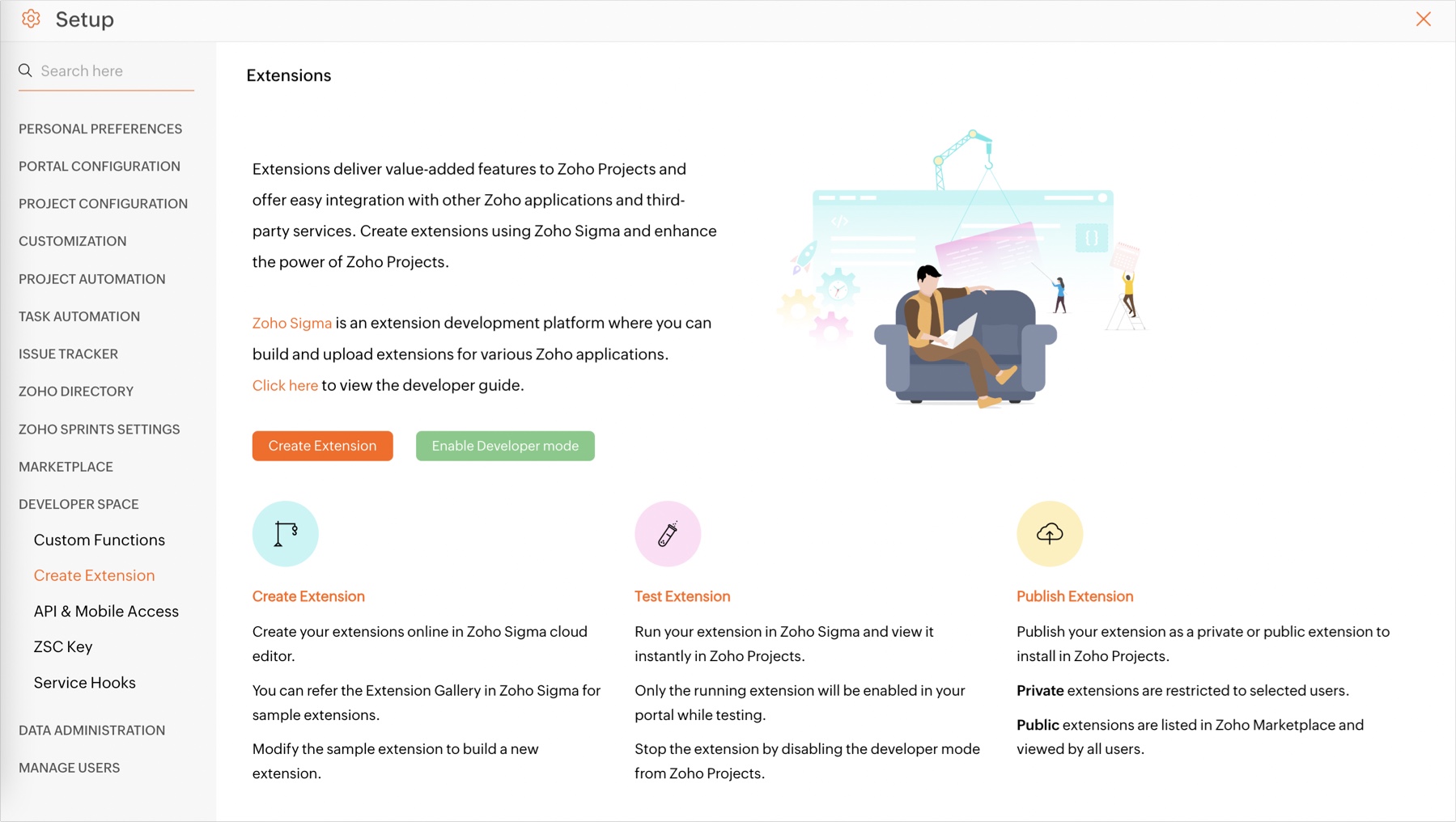

- 開発者モードで拡張機能をテストするためには、Installationが必要であります。そのため、プラグインマニフェストのjsonファイルには、nameと一緒にvalueパラメータも指定する必要があります。
- プラグインマニフェストのjsonファイルを作成する際に既に承認済みなので、もう一度承認されることを避けてください。
- ローカル拡張機能のデータはZohoプロジェクトに保存されているわけではなく、ブラウザのローカルストレージを使用しています。
- ポート5000で動作している拡張機能は、開発者モードでのみ表示されます。
マーケットプレイス内の既存の拡張機能を更新する
開発者は自分で拡張機能をアップデートすることができます。アップデートの度に、拡張機能のバージョンが変更されます。マーケットプレイス内の既存の拡張機能を更新する方法は以下の通りです:
- Visit https://sigma。zoho。com
- 「拡張機能の詳細」アイコンをクリックします。
- 拡張機能のタイトルの下にある
をクリックします。
- 新しい郵便番号ファイル(アップデートされたバージョンの拡張機能)をアップロードします。
- 利用規約を承諾します。
- 下書きとして保存するをクリックします。
- 右上隅にある公開をクリックします。
Zoho CRM 管理者向けトレーニング
「導入したばかりで基本操作や設定に不安がある」、「短期間で集中的に運用開始できる状態にしたい」、「運用を開始しているが再度学び直したい」 といった課題を抱えられているユーザーさまに向けた少人数制のオンライントレーニングです。
日々の営業活動を効率的に管理し、導入効果を高めるための方法を学びましょう。













